Comment diffuser Netflix depuis un téléphone vers le PC portable ?
En tant que plateforme de streaming mondiale de premier plan, Netflix offre un accès fluide à un contenu diversifié sur les smartphones, télévisions, ordinateurs portables et tablettes, ce qui en fait un choix incontournable pour le divertissement à la demande.
Cependant, regarder sur un appareil mobile peut limiter votre expérience de visionnage, c'est pourquoi de nombreuses personnes souhaitent diffuser Netflix de leur téléphone vers un ordinateur portable. Ci-dessous, nous décrivons des méthodes simples pour y parvenir facilement.
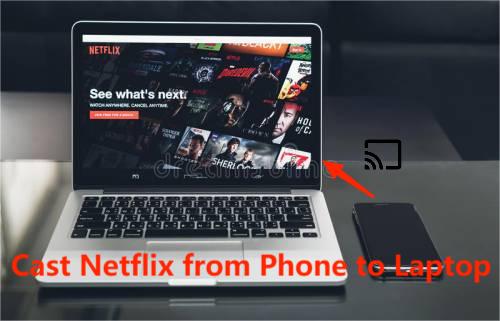
1 Peut-on diffuser Netflix de son téléphone vers un ordinateur portable ?
Oui, vous pouvez diffuser Netflix de votre téléphone vers un ordinateur portable, mais cela nécessite quelques astuces, car l'application native de Netflix ne prend pas en charge la diffusion directe vers les ordinateurs portables. Vous devrez donc utiliser des outils tiers ou des méthodes de mise en miroir d'écran.
Limitations principales :
- Protection DRM : Android et iOS utilisent principalement des méthodes DRM telles que Widevine et FairPlay, qui peuvent être bloquées, entraînant des écrans noirs.
- Offres d'abonnement : Les plans avec publicités ou les plans moins chers peuvent restreindre la diffusion (selon les rapports de Reddit).
- Politiques régionales/appareils : Netflix limite périodiquement certaines fonctionnalités en fonction de l'emplacement ou du type de compte. En raison des restrictions de copyright dans certaines régions (comme l'Inde et la Turquie), la fonction de mise en miroir d'écran peut ne pas être disponible du tout.
Si vous rencontrez un écran noir lors de la mise en miroir, essayez les solutions suivantes :
- Désactivez l'accélération matérielle (Paramètres Chrome → Système → Désactivez "Utiliser l'accélération matérielle").
- Utilisez une version plus ancienne d'Android/iOS (avec moins de restrictions DRM).
- Évitez de lire du contenu 4K (la haute résolution a plus de chances de déclencher les restrictions DRM).
2Comment diffuser Netflix de son téléphone vers un ordinateur portable ?
Voici les 5 méthodes que vous pouvez utiliser pour diffuser Netflix de votre smartphone vers votre ordinateur portable. Nous présenterons chaque méthode une par une, en fonction de la facilité d'utilisation et de la convivialité.
| Critères | Lien Téléphone/Miracast | Chromecast via navigateur | AirDroid Cast | USB/HDMI | Plan mobile Netflix |
|---|---|---|---|---|---|
| Facilité d'installation | ⭐⭐⭐⭐ (Outils intégrés) | ⭐⭐⭐ (Nécessite Chrome) | ⭐⭐⭐ (Installation de l'application requise) | ⭐⭐ (Dépend des câbles/ports) | ⭐ (Configuration ADB/Scrcpy) |
| Compatibilité | Windows + Android uniquement | Android + Chrome | Android/iOS + Win/Mac | Android/iOS avec sortie HDMI | Android uniquement (nécessite ADB) |
| Stabilité | Élevée (support au niveau du système) | Moyenne (dépend du Wi-Fi) | Moyenne (varie selon l'application) | Élevée (filaire) | Faible (le DRM peut bloquer la lecture) |
| Qualité vidéo | 1080p (si pris en charge) | 720p (le DRM peut réduire la qualité) | 720p (gratuit) & 1080p (payant) | 4K (dépend du HDMI) | Dépend de la résolution du téléphone |
| Problèmes de DRM | Rares | Communs (écran noir) | Écran noir possible | Aucun | Élevé (probabilité d'écran noir) |
| Coût | Gratuit | Gratuit | Gratuit | Coût du câble | Gratuit (mais nécessite un plan mobile) |
| Facilité d'utilisation | ⭐⭐⭐⭐⭐ | ⭐⭐⭐⭐ | ⭐⭐⭐⭐ | ⭐⭐⭐ | ⭐ |
Avant de commencer à diffuser, vous devez savoir que Netflix a commencé à restreindre le partage de compte en 2023. Se connecter au même compte dans différents endroits peut affecter la fonction de projection d'écran. Il est recommandé que le titulaire principal du compte vérifie régulièrement l'appareil.
1. Utiliser Phone Link ou Miracast (Windows & Android uniquement)
Précédemment connu sous le nom de Your Phone, Phone Link est une application développée par Microsoft qui permet de connecter votre téléphone Android à votre ordinateur Windows 10. Vous pouvez l'utiliser pour voir et interagir avec les notifications, les SMS et les photos de votre téléphone sur votre ordinateur.
Phone Link (disponible sur Windows 10/11) et Miracast sont des options intégrées pour les utilisateurs Windows, leur permettant de connecter sans fil leur téléphone à l'ordinateur portable.
- Étape 1. Installez l'application Phone Link depuis le Google Play Store.
- Étape 2. Installez/ mettez à jour Phone Link sur votre ordinateur.
- Étape 3. Connectez-vous à votre compte Microsoft sur les deux appareils.
- Étape 4. Votre Windows générera un code PIN. Entrez ce code PIN sur votre appareil Android.
- Étape 5. Les deux appareils se connecteront automatiquement. Appuyez sur "Continuer" pour compléter la connexion.
- Étape 6. Cliquez sur "Commencer" sur votre ordinateur pour accéder à votre appareil Android.
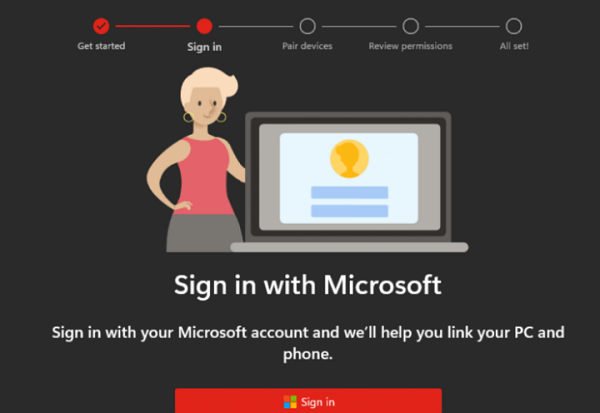
Si votre téléphone et votre ordinateur portable supportent Miracast, vous pouvez simplement connecter les deux appareils au même réseau Wi-Fi et sélectionner votre ordinateur portable dans les options de projection.
2. Utiliser Chromecast pour diffuser Netflix
Utiliser Chromecast pour diffuser Netflix de votre téléphone Android ou iOS vers votre ordinateur portable est une méthode fiable pour profiter de Netflix sur votre ordinateur. Chromecast est disponible pour les téléphones Android 4.4 ou supérieur et les iPhones 6 et supérieur.
Il est assez simple à configurer. Vous devez suivre ces quatre étapes simples :
- Étape 1. Connectez votre smartphone et votre ordinateur portable au même réseau Wi-Fi et assurez-vous que la connexion internet soit stable.
- Étape 2. Ouvrez et connectez-vous à l'application Netflix sur votre smartphone.
- Étape 3. Cliquez sur l'icône de diffusion située dans le coin supérieur droit de l'écran.
- Étape 4. Une liste des appareils disponibles apparaîtra, y compris les TV et ordinateurs portables compatibles Chromecast. Sélectionnez le nom de votre ordinateur portable dans cette liste.
- Étape 5. Sélectionnez le film ou l'émission que vous souhaitez regarder, et la diffusion commencera rapidement sur votre ordinateur portable.
- Étape 6. Profitez de la mise en miroir de Netflix de votre téléphone vers votre ordinateur portable !
![]()
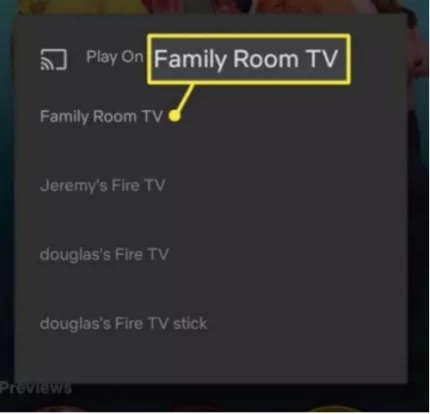
Il est assez facile d'utiliser Chromecast car il est disponible sur la plupart des appareils modernes. Si cela ne fonctionne pas, assurez-vous que votre téléphone soit à jour et que la connexion réseau soit stable.
Cependant, il existe certains problèmes associés à Chromecast, comme la compatibilité limitée pour tous les smartphones et des problèmes de déconnexion fréquents si l'internet n'est pas stable, ce qui peut affecter négativement l'expérience de diffusion. Dans une telle situation, il devient important d'utiliser une autre méthode fiable pour diffuser Netflix de votre téléphone vers votre ordinateur portable.
3. AirDroid Cast
En plus de diffuser Netflix depuis votre smartphone vers votre ordinateur portable, il est possible de diffuser Netflix sur un écran encore plus grand, votre TV, avec un logiciel tiers comme AirDroid Cast.
Cependant, il est important de noter que certains contenus Netflix peuvent être protégés par des droits d'auteur et ne sont pas disponibles pour la diffusion ou le téléchargement. Par conséquent, il est important de s'assurer que le contenu Netflix peut être diffusé avant de procéder.
Voici comment diffuser Netflix depuis votre téléphone vers votre PC avec AirDroid Cast :
- Étape 1. Téléchargez AirDroid Cast sur votre téléphone.
- Étape 2. Ouvrez webcast.airdroid.com sur votre PC.
- Étape 3. Utilisez votre téléphone pour scanner le code QR affiché sur votre PC.
- Étape 4. Autorisez la demande de diffusion, puis ouvrez ce que vous souhaitez regarder sur Netflix. Vous pouvez maintenant regarder Netflix sur votre ordinateur portable.
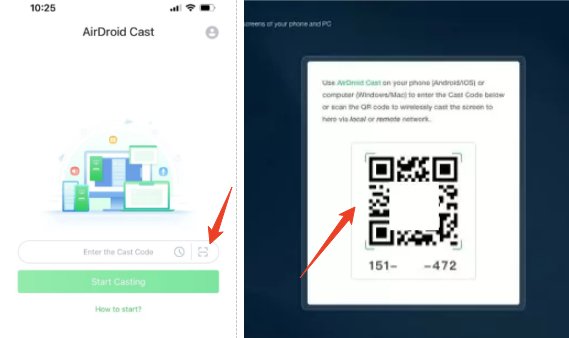
En plus de AirDroid Cast, il existe de nombreuses autres applications de mise en miroir d'écran, vous pouvez les consulter et choisir celle qui vous convient.
4. Utilisation d'une connexion USB / HDMI directe
Cette méthode est rarement utilisée car elle nécessite du matériel spécifique et peut être contraignante. Si vous utilisez un téléphone Android, vous devez utiliser un câble HDMI/USB-C pour connecter votre téléphone à votre ordinateur portable (si cela est pris en charge). Pour les utilisateurs d'iPhone, vous devez utiliser un adaptateur Lightning vers HDMI.
5. Utilisation du plan mobile Netflix
Une autre méthode pour diffuser Netflix depuis un téléphone vers un ordinateur portable consiste à utiliser le plan mobile Netflix. Comparé aux autres méthodes, il s'agit d'un processus plus compliqué et technique pour diffuser Netflix depuis un téléphone vers un ordinateur portable.
Gardez à l'esprit que seules les personnes ayant souscrit au plan mobile Netflix peuvent utiliser cette méthode. Par conséquent, la portée de cette méthode est limitée. Elle nécessite le téléchargement du logiciel Scrcpy. Il s'agit d'un logiciel de mise en miroir d'écran grâce auquel vous pouvez contrôler l'écran de votre téléphone depuis un système fonctionnant sous Windows, macOS ou Linux.
Tout d'abord, téléchargez ADB et Scrcpy sur votre ordinateur portable, extrayez-les, puis suivez ces étapes pour diffuser Netflix depuis votre téléphone vers votre ordinateur portable à l'aide du plan mobile Netflix.
- Étape 1. Ouvrez les Paramètres de votre téléphone et sélectionnez "À propos du téléphone / de l'appareil".
- Étape 2. Touchez le numéro de build environ six à neuf fois pour activer le mode développeur.
- Étape 3. Faites défiler la liste pour trouver "Options de développement".
- Étape 4. Activez le débogage USB.
- Étape 5. Une fois le débogage USB activé, lancez l'installation d'ADB sur votre ordinateur portable et assurez-vous qu'il n'y a pas d'erreurs.
- Étape 6. Connectez votre téléphone à votre ordinateur portable via un câble USB et sélectionnez le mode FTP.
- Étape 7. Lancez le logiciel Scrcpy sur votre ordinateur portable.
- Étape 8. L'écran de votre téléphone commencera à apparaître sur votre ordinateur portable.
- Étape 9. Ouvrez l'application Netflix sur votre téléphone et commencez à regarder le contenu sur votre ordinateur portable.
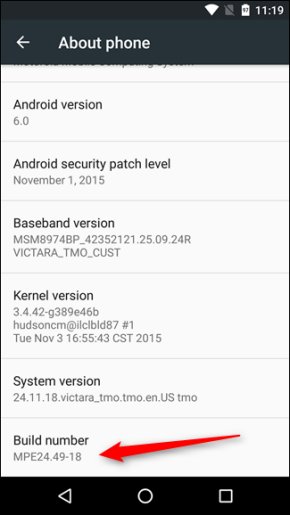
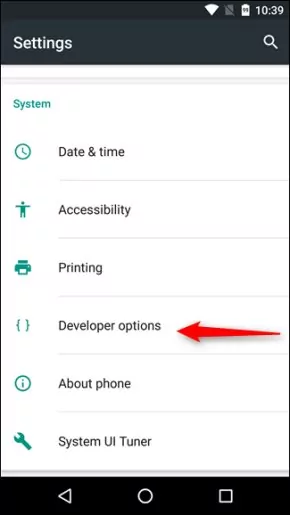
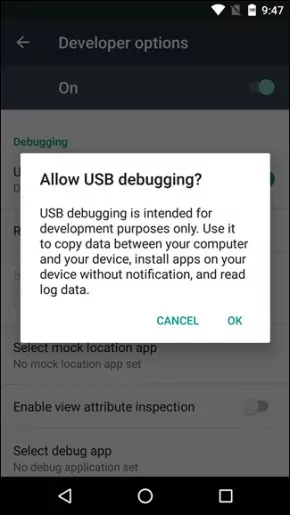
3FAQs sur la diffusion de Netflix
4Conclusion
Il existe clairement plusieurs façons de diffuser Netflix depuis votre appareil Android ou iPhone vers votre ordinateur portable. Si vous suivez les étapes détaillées ci-dessus, vous ne devriez avoir aucun problème pour diffuser Netflix sur votre ordinateur portable. Vous pouvez essayer ces différentes méthodes pour choisir celle qui vous convient le mieux.








Laisser une réponse.